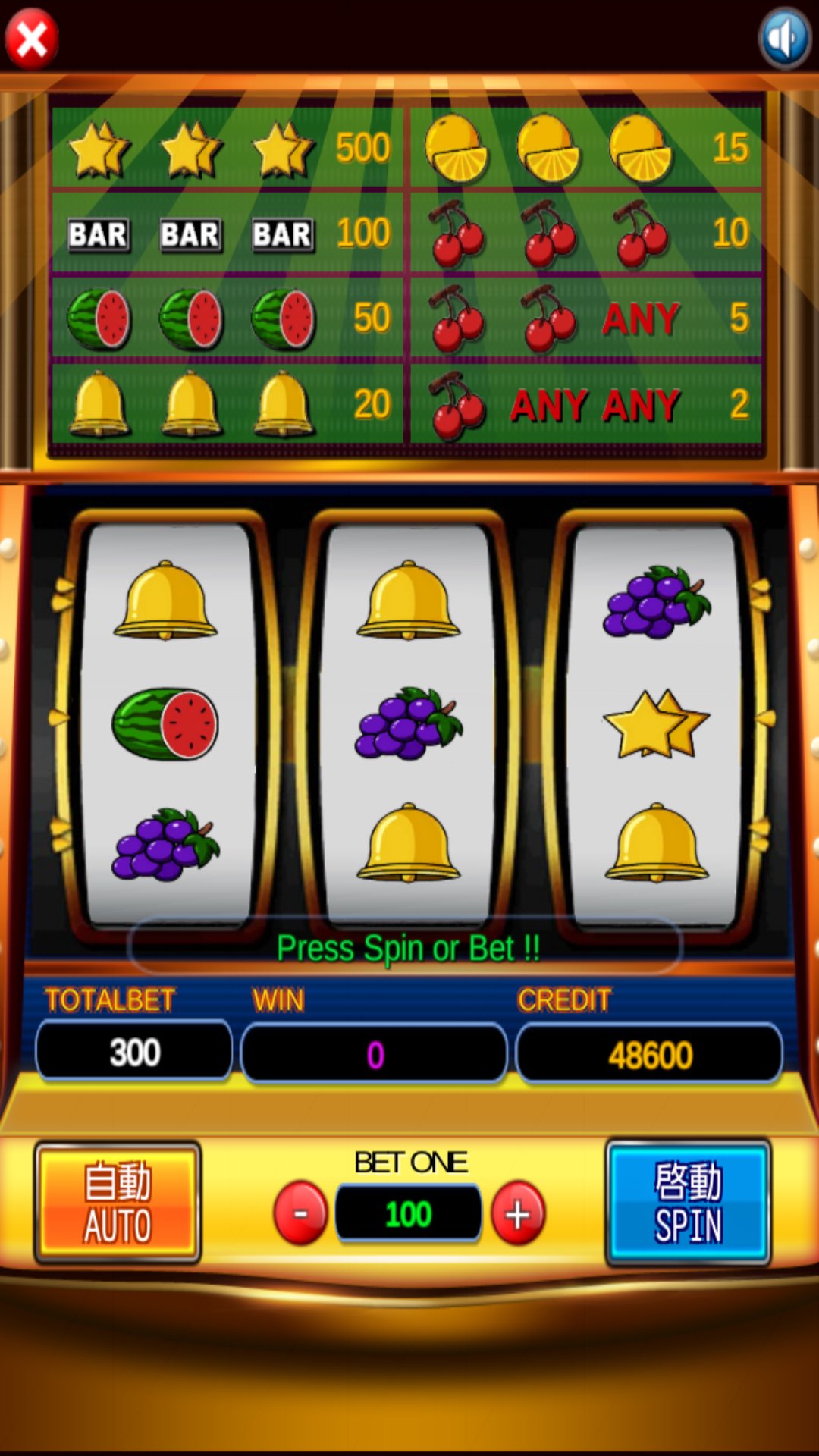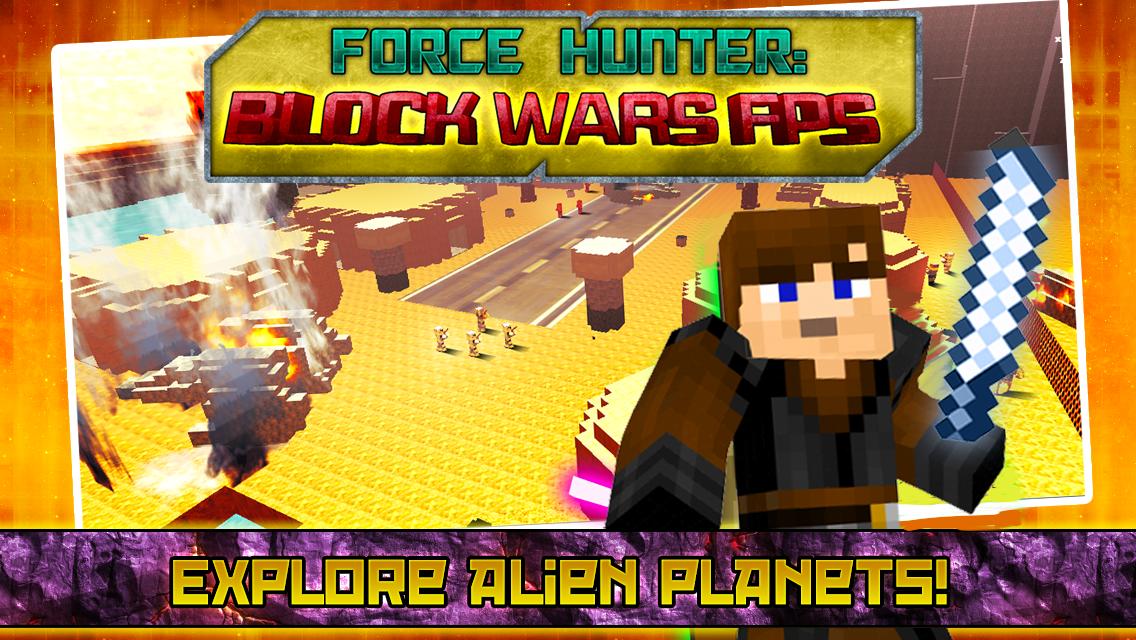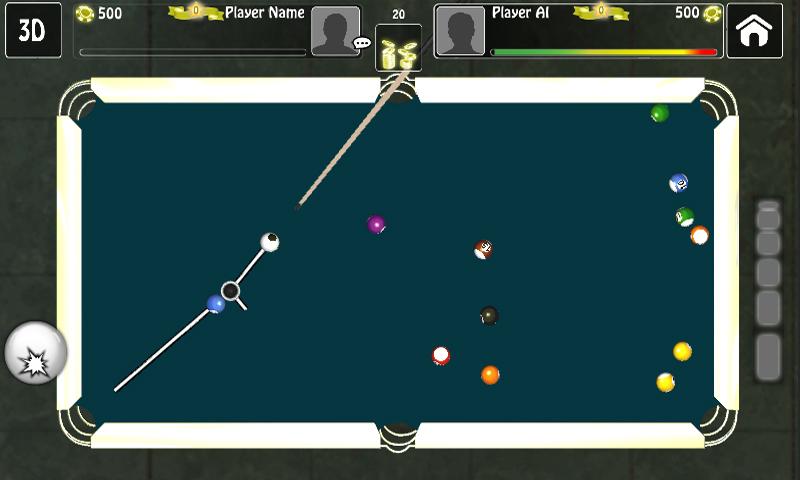إصدار
1.4.1
إصدار
1.4.1
 اسم الحزمة
com.intugame.vr
اسم الحزمة
com.intugame.vr
 الفئة
الترفيه الحياة
الفئة
الترفيه الحياة
 الحجم
1.27MB
الحجم
1.27MB
قم بتشغيل أي ألعاب للكمبيوتر ثلاثي الأبعاد مع Google Cardboard أو غيرها من سماعات VR.
قم بتشغيل ألعاب الكمبيوتر الخاصة بك ثلاثية الأبعاد بمساعدة سماعات الرأس ثلاثية الأبعاد مثل Google Cardboard أو Zeiss VR One أو Durovis Dive أو Homido أو أي سماعات VR أخرى.
يقتصر هذا الإصدار على 10 دقائق اللعب.
نقوم ببث أي من ألعاب الكمبيوتر الخاصة بك على هاتفك المحمول في مجسمة ثلاثية الأبعاد.
نحن نتتبع حركة رأسك ونتحكم في وجهة نظرك في اللعبة معها.
ماذا تحتاج للاستمتاع بتطبيقنا
1. Google Cardboard ، Zeiss VR One ، Durovis Dive أو أي سماعات رأس أخرى للتجسيد ثلاثي الأبعاد.
2. تحتاج إلى تثبيت برنامجنا على جهاز الكمبيوتر المكتبي الخاص بك من https://www.quarkvr.io/past-work/ (هناك مثبت سيقوم بإنشاء سطح المكتب وبدء اختصار القائمة لـ INTUGAME VR)
3. ابدأ تطبيق سطح المكتب Windows الذي قمت بتثبيته.
4. ابدأ لعبتك في وضع Windowed إذا كان لديك Windows 7 أو Windows 8.
5. تأكد من توصيل كل من جهاز الكمبيوتر والهاتف المحمول بنفس شبكة WiFi أو استخدام وضع ربط الكبل وربط USB.
6. ابدأ تطبيق الهاتف المحمول الخاص بنا ، اضغط على زر التشغيل ووضع هاتفك المحمول في سماعة الرأس ثلاثية الأبعاد.
مثلنا على Facebook https://www.facebook.com/intugame أو اشترك في التحديثات على http://intugame.com/get-intugame-vr/
يقتصر هذا الإصدار على 10 دقائق اللعب. إذا كان يعمل من أجلك ، فإنه يدعمنا وشراء الإصدار المتميز من خلال تشغيل لعبة غير محدودة. نواصل العمل وتحسين هذا المنتج.
https://play.google.com/store/apps/details؟id=com.intugame.premiumvr
التعليمات:
- إذا حصلت على شاشة سوداء على الجهاز - تحقق من بدء تشغيل اللعبة في وضع شاشة ملء النوافذ أو النافذة.
- على جهاز كمبيوتر محمول إذا تم إغلاق تطبيق الكمبيوتر الشخصي عند الاتصال - حاول استخدام بطاقة الرسوم المدمجة (تعطيل بطاقة الرسوم المخصصة).
- لتقليل التأخر - يمكنك محاولة توصيل كبل بجهاز الكمبيوتر وتمكين ربط USB بدلاً من استخدام WiFi للاتصال. انتقل إلى إعدادات الهاتف -> الاتصالات -> المزيد من الشبكات -> نقطة الساخنة والربط وتنشيط ربط USB.